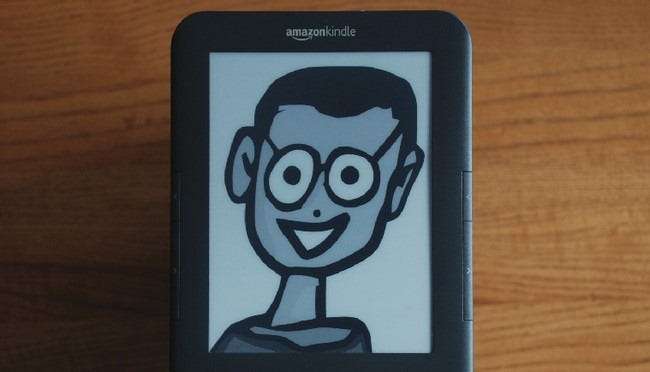
Se você não está nada satisfeito com o pacote de proteção de tela padrão do Kindle, o alívio é apenas um hack simples e uma reinicialização de distância. Continue lendo para aprender como aplicar um jailbreak indolor ao seu Kindle e criar protetores de tela personalizados.
Nota: Publicamos este artigo originalmente no ano passado, mas o atualizamos para funcionar com a versão mais recente do Kindle, então estamos republicando para todos.
Ao contrário de fazer o jailbreak de outros dispositivos como o iPad e Android - o que geralmente inclui uma sujeira profunda nas entranhas de seus dispositivos e o potencial, embora remoto, para um bricking catastrófico - o jailbreak do Kindle não é apenas extremamente seguro, mas também da Amazon, por liberando o código-fonte do Kindle , praticamente aprovou o processo com uma piscadela e um aceno de cabeça.
Instalar o jailbreak e o hack do protetor de tela para substituir os protetores de tela padrão é tão simples que prometemos que você gastará 1000% mais tempo criando imagens divertidas de protetor de tela do que realmente instalando o hack.
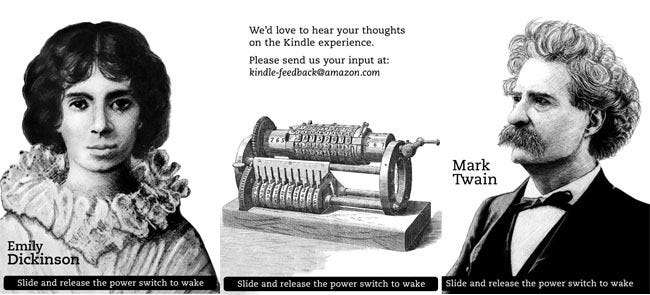
O pacote de proteção de tela padrão para o Amazon Kindle é uma coleção de 23 imagens que incluem retratos de autores famosos, esculturas em madeira de séculos passados, plantas, relevos de livros e outros assuntos adequadamente orientados para a literatura. Se você não é um grande fã do pacote - e não o culpamos se, apesar de Emily Dickinson ser sua solteira favorita, você quiser misturar as coisas - é extremamente simples substituir o pacote de proteção de tela padrão por tantos imagens personalizadas que seu Kindle pode conter. Este hack funciona em todos os Kindle, exceto na primeira geração; estaremos demonstrando no novo Kindle 3 com notas de acompanhamento para direcionar os usuários com Kindles mais antigos.
Aplicando o Jailbreak
Observação: atualizamos os espelhos na seção Jailbreak e Screensaver do hack Jailbreak e Screensaver para o Kindle OS versão 3.1. Os números de arquivo nas capturas de tela a seguir são da versão anterior do hack, no entanto, as mesmas etapas exatas são usadas apenas com o Jailbreak de 0,6 e o hack de 0,20 Screensaver (em vez de 0,4 e 0,18, respectivamente).
Se você suou para fazer o jailbreak do seu iPhone - o tempo todo rezando para não o estar bloqueando - você vai adorar o quão simples é o jailbreak do Kindle. A primeira coisa que você precisa fazer é baixar o pacote Kindle Jailbreak de um dos seguintes mirrors:
[Mirror 1] [Mirror 2] [Mirror 3] [ Espelho 4 ]
O pequeno arquivo ZIP de 48k contém todos os instaladores e desinstaladores de jailbreak de todas as versões do Kindle.
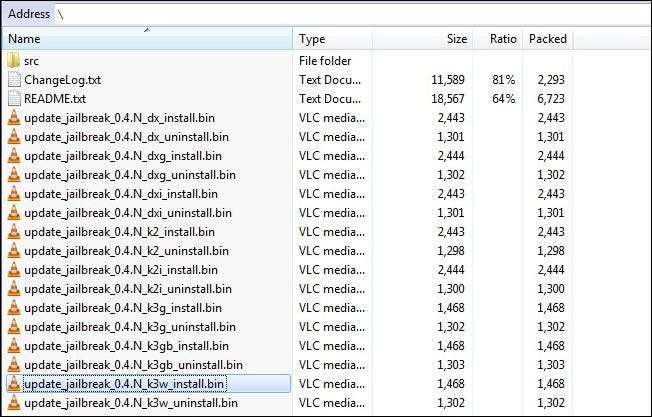
A parte importante do nome do arquivo é encontrada após a parte 0.4.N. DX é para Kindle DX, DXi para Kindle DXi, K2 para Kindle 2 e K3 para Kindle 3. Os sufixos para cada um indicam que tipo de Kindle está dentro desse subconjunto. O K3G, por exemplo, é o Kindle dos EUA com serviço 3G, o K3GB é o Kindle do Reino Unido com serviço 3G, o K3W é o Kindle 3 apenas com Wi-Fi e o K2i é a edição internacional do Kindle 2. Comece com sua base modelo e selecione o arquivo com o sufixo que corresponda ao seu país e conexão de dados. Em nosso caso, faremos o jailbreak de um Kindle 3 somente Wi-Fi, então escolhemos K3W_install.bin .
Monte seu Kindle no computador como um dispositivo USB - ele deve ser montado automaticamente quando você o conecta ao computador por meio do cabo de sincronização. Se ele não montar imediatamente, deslize a chave ao lado da porta de dados do Kindle para frente e para trás para ativá-lo.

Se quiser jogar com mais segurança, você pode fazer backup de seus livros Kindle agora. Não tivemos problemas com o desaparecimento da biblioteca, mas se você quiser pular o incômodo de ressincronizar todos os seus livros ou se tiver feito um monte de coleções personalizadas e não quiser ter que recriá-las, é fácil fazer o backup do biblioteca inteira. Para fazer backup de sua biblioteca Kindle, basta copiar o /system/collections.json arquivo para um local seguro antes de prosseguir com o jailbreak. Se algo der errado, basta copiar o arquivo de volta. Backups criados ou ignorados, é hora de fazer o jailbreak.
Extraia o arquivo apropriado do Kindle para o diretório raiz do Kindle. Assim que o arquivo for transferido, ejete o Kindle e desconecte o cabo de dados. Depois de voltar ao modo de navegação normal, navegue até o menu Atualizar pressionando Botão Menu -> Configurações-> Botão Menu -> Atualizar seu Kindle .

O Kindle perguntará se você deseja continuar, clique em OK. Neste ponto, o jailbreak começa e pode levar de 30 segundos a 10 minutos ou mais. Primeiro, ele dirá que está atualizando, em seguida, piscará a tela e notificará que a atualização foi bem-sucedida e, em seguida, mudará para a tela de inicialização padrão do Amazon Kindle man-reading-below-tree. Assim que a espera terminar, o Kindle será reiniciado.
Nota: Se você estiver desbloqueando um Kindle 2, há uma grande probabilidade de receber uma mensagem de falha com um erro U006 na parte inferior da tela em algum ponto durante o processo de jailbreak. Não entre em pânico, apenas deixe-o sozinho até que ele reinicie por si mesmo, ele não afeta o resultado do jailbreak de forma alguma.
Alguns cliques no botão e pronto. Seu Kindle agora está desbloqueado e pronto para algumas vantagens do protetor de tela personalizado.
Instalando o hack do protetor de tela personalizado
Observação: atualizamos os espelhos na seção Jailbreak e Screensaver do hack Jailbreak e Screensaver para o Kindle OS versão 3.1. Os números de arquivo nas capturas de tela a seguir são da versão anterior do hack, no entanto, as mesmas etapas exatas são usadas apenas com o Jailbreak de 0,6 e o hack de 0,20 Screensaver (em vez de 0,4 e 0,18, respectivamente).
Habilitar protetores de tela personalizados é tão fácil quanto desbloquear seu Kindle. Mais uma vez, você precisará baixar um arquivo ZIP - este tem 1,1 MB hercúleo em comparação com o arquivo jailbreak de 48 KB.
[Mirror 1] [Mirror 2] [Mirror 3] [ Espelho 4 ]
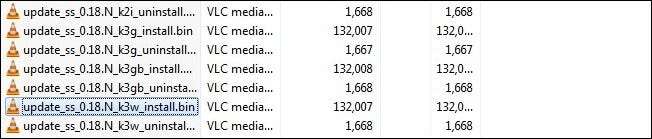
O conteúdo do arquivo do hack do protetor de tela se parece quase exatamente com o conteúdo do hack do jailbreak. Use a mesma convenção de nomenclatura que usamos para o jailbreak para localizar o hack do protetor de tela para o seu dispositivo. Mais uma vez, selecionaremos o arquivo com o sufixo K3W_install.bin para ir com nosso Kindle 3 Wi-Fi apenas.
Amarre seu Kindle com o cabo de sincronização USB novamente e copie o arquivo apropriado para a raiz do dispositivo. Mais uma vez, navegue até o menu Atualizar pressionando Botão Menu -> Configurações-> Botão Menu -> Atualizar seu Kindle . Este processo será exatamente igual ao de quando você desbloqueou o dispositivo. Primeiro, a tela de atualização, a seguir a confirmação da atualização e a reinicialização do dispositivo.
Quando o processo de reinicialização estiver completo, novamente conecte seu dispositivo com o cabo de sincronização. O diretório raiz deve ter uma pasta rotulada / esquerda / .
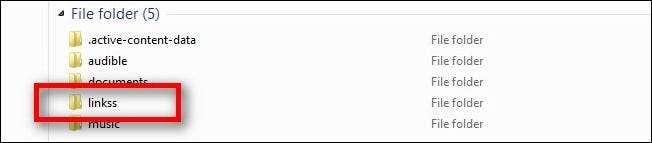
Se você não vir esta pasta, isso não significa que o hack do protetor de tela falhou ao instalar. Você pode precisar fazer uma reinicialização forçada. Reinicie seu Kindle navegando, na tela principal da biblioteca, com a seguinte combinação de botões: Botão Menu -> Configurações-> Botão Menu -> Reiniciar . Amarre e verifique o diretório raiz quando a reinicialização for concluída.
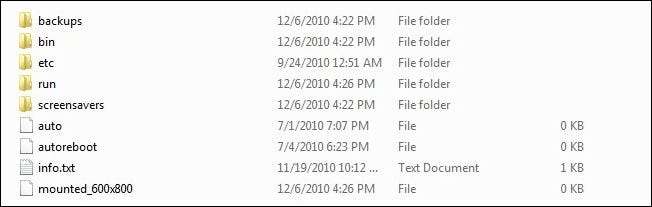
O interior do / esquerda / pasta se parece com a imagem acima. As únicas áreas de relevância para o usuário final são os / backups / e /screensavers/ pastas e o autoreboot Arquivo. Se houver algum protetor de tela do pacote de proteção de tela padrão do qual você gosta particularmente, você pode recuperá-lo no / backups / pasta — não vamos tirar sarro de você por manter o protetor de tela de Júlio Verne, ele é uma fera sexy. Se você não quiser que nenhuma das imagens padrão faça parte do seu novo pacote de proteção de tela, pode ignorar a pasta.
o /screensavers/ pasta é a área real de interesse. É aqui que você despejará todas as suas novas imagens sofisticadas de protetor de tela. Por padrão, os arquivos na pasta do protetor de tela serão reproduzidos em ordem alfabética / numérica do início ao fim, um por ciclo de vigília / sono do Kindle. Se você gostaria de randomizar o pedido, basta criar um arquivo vazio no /screensavers/ pasta chamada aleatória para randomizar a ordem de reprodução.
Depois de adicionar novas imagens de proteção de tela, você precisará reiniciar seu Kindle para vê-las no ciclo de proteção de tela. Se você deseja ignorar a reinicialização manual do Kindle, pode copiar o autoreboot arquivo e renomear a cópia para reiniciar . Depois de ejetar o Kindle do computador, ele será reiniciado automaticamente 10 segundos depois.
Criação de imagens de proteção de tela personalizadas
Você tem o jailbreak instalado, o hack do protetor de tela instalado, tudo o que resta é carregar seu /screensavers/ pasta com fotos de sua escolha. Adeus Jane Austen, olá Mulher Maravilha.
Os protetores de tela do Kindle são 600 × 800 para o Kindle regular e 824 × 1200 para o DX. Ao criar imagens para qualquer um dos dispositivos, você deseja trabalhar em tons de cinza de 8 bits e salvar as imagens como arquivos .PNG - o hack do protetor de tela pode lidar com .JPG e .PNG, mas preferimos salvá-los em um formato de qualidade superior.
A captura de tela abaixo mostra como as configurações anteriores aparecem no Adobe Photoshop, mas o processo pode ser facilmente adaptado para qualquer editor de imagem capaz de alterar o modo da imagem.
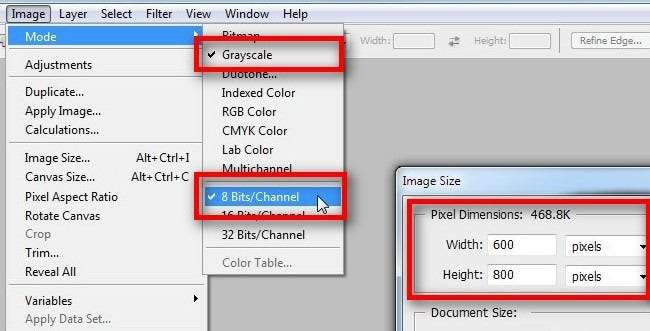
Como estamos descartando a cor e diminuindo a qualidade, a conversão pode ter resultados mistos. Imagens com padrões mais simples e sem muitos gradientes finos - como o logotipo How-To Geek que usamos para a primeira foto neste guia - traduz bem para a tela do Kindle. O que você viu em seu editor de imagens é fortemente representativo do que você verá na tela do Kindle; se parece ruim no editor, não ficará melhor no Kindle.
Embora você possa escrever um script em lote no Photoshop ou editores equipados de forma semelhante que cortaria e alteraria as configurações da imagem para você, é melhor fazer o trabalho manualmente. O Kindle tem uma tela de formato estranho no que diz respeito à maioria das imagens online. A maioria das imagens legais de papel de parede e proteção de tela que você encontrará online são dimensionadas para monitores padrão e widescreen e precisarão de um corte cuidadoso para ficarem incríveis na tela do Kindle.

Quando surpreendi minha esposa com um Kindle, primeiro o preparei com dezenas de imagens de proteção de tela da Mulher Maravilha. Com um corte cuidadoso e atenção aos detalhes e paleta de cores da imagem antes do corte, é fácil criar algumas imagens realmente incríveis. Se você também é fã da Mulher Maravilha, pode pegue uma cópia de 66 várias imagens da Mulher Maravilha aqui .
Atualizar: Se fazer o trabalho manualmente parece muito árduo, leitor do How-To Geek Insomnic recomenda usando o software de conversão de Mangá para Kindle Mangle para converter as imagens —Não faz distinção entre páginas de quadrinhos e imagens de proteção de tela e converte ambas admiravelmente. Leitor Groff torna ainda mais fácil na edição de imagens adversas entre nós; visite isto Kindle Wallpaper tumblr para encontrar uma grande variedade de imagens pré-dimensionadas e convertidas. Obrigado pelas dicas galera!
Desinstalando Hack de proteção de tela e Jailbreak
Embora tenhamos certeza de que você ficará perfeitamente feliz com seu Kindle desbloqueado e hack do protetor de tela ostentoso se houver algum motivo para restaurá-lo ao estoque - vendê-lo no eBay, devolvê-lo para manutenção, o que for - fazer isso é simples .
Certifique-se de manter uma cópia dos dois arquivos que você baixou para este hack, o jailbreak e o hack do protetor de tela. Quaisquer arquivos que você usou para instalar o jailbreak e o hack do protetor de tela terão um arquivo de desinstalação de acompanhamento.

Em nosso caso, usamos o K3W_install arquivo para instalar o jailbreak em nosso Kindle 3 apenas com Wi-Fi. Para remover o jailbreak, simplesmente repetimos o processo descrito acima na seção de jailbreak, mas com o K3W_uninstall Arquivo. Para reverter o processo, basta retroceder, primeiro desinstalando o hack do protetor de tela e depois o jailbreak. Reinicie o Kindle e você está de volta ao estoque. Você nem mesmo precisa reinstalar as imagens antigas do protetor de tela, pois elas são armazenadas em um chip ROM a bordo do Kindle e aparecerão automaticamente após a remoção do hack do protetor de tela.
Agora que você está armado com um Kindle desbloqueado e o know-how para começar a produzir algumas imagens incríveis de proteção de tela. Se você criar uma imagem (ou um lote inteiro) da qual terá muito orgulho, compartilhe um link nos comentários.








